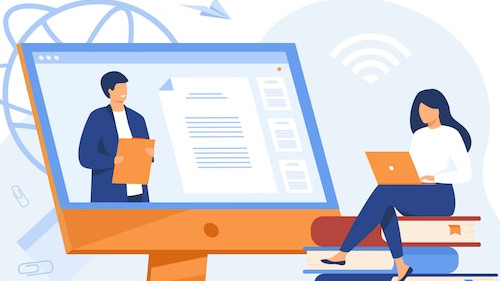Все о преимуществах кошелька Bither: особенности и установка
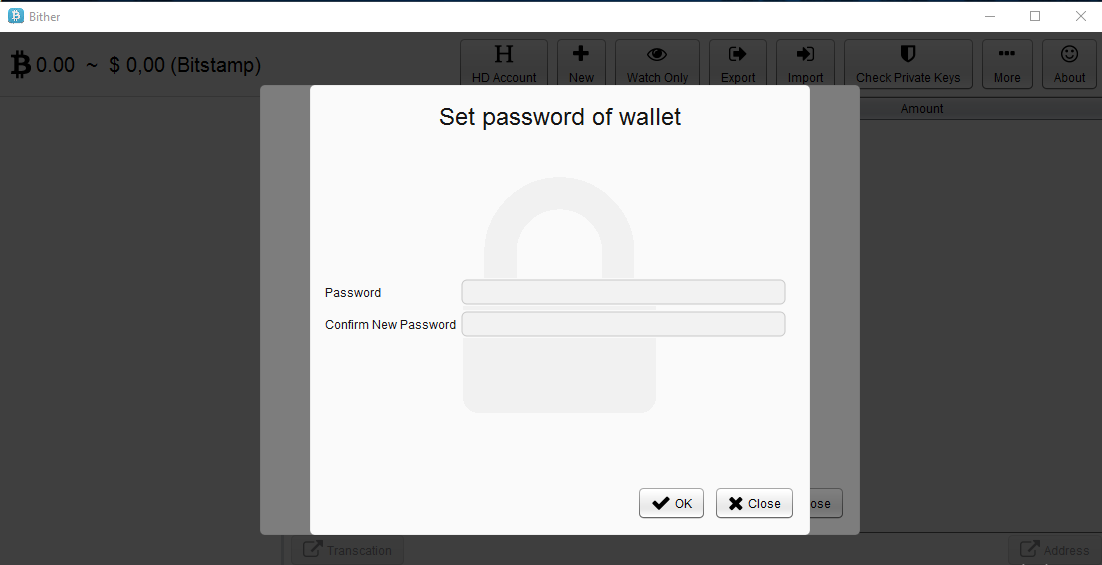
Благодаря Bither вы сможете запросто контролировать свои сбережения, управлять ими как с компьютера, так и с телефона.
Главное преимущество бумажника заключается в том, что он позволяет хранить основную часть биткоинов без доступа в Интернет, но при этом вам не составит труда мониторить свои активы в онлайн-кошельке и распоряжаться небольшой суммой, необходимой для текущих трат. Переключение между офлайн- и онлайн-версией осуществляется при помощи QR-кода.
Установка кошелька и начало работы
Установка.
-
Скачайте Bither на официальном сайте кошелька. Запустите установочный файл на ПК и вы тут же перейдете в программу. Здесь собраны все опции, которые вам понадобятся для работы.
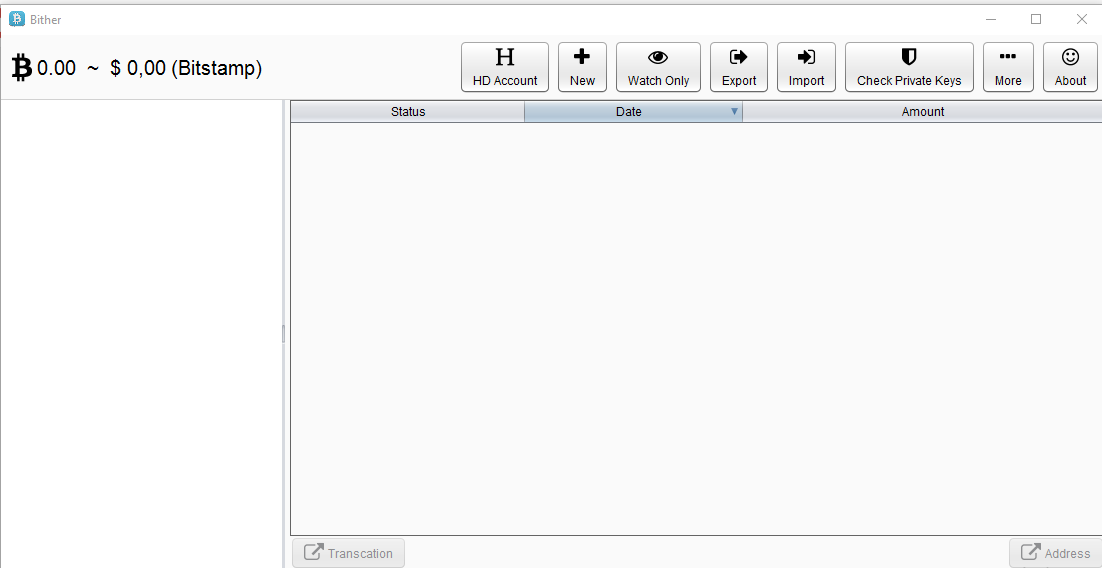
Работа с аккаунтами.
-
При нажатии на кнопку “HD Account” вверху на главной панеле вы попадете в раздел с аккаунтами (сразу после установки есть только 1 аккаунт с условным названием “xrandom”):
.png)
-
При нажатии на кнопку “New” откроется окно, в котором вы сможете добавить новый: один или сразу несколько аккаунтов. Выберите из выпадающего списка нужное количество и нажмите “OK”:
.png)
-
Перед началом пользования с аккаунтом программа обязательно попросит установить пароль. Впишите его в поле “Password”, повторите написанное и подтвердите действие нажатием кнопки “OK”. Этот пароль будет запрашиваться всякий раз, когда вы захотите сделать что-то с аккаунтом.
.png)
-
Теперь, когда вы создали учетную запись, у вас появился первый адрес. Допустим, вы хотите пополнить свой кошелек биткоинами посредством обменника (например https://100btc.kiev.ua/exchange_usd_to_btc/), то вам необходимо указать отправителю свой адрес, чтобы он мог прислать BTC в обмен на другую валюту. В этой учетной записи вы можете переслать его текстово нажав на кнопку “Copy” слева или QR-кодом, нажав на соответствующий значок справа.
-
Также у вас отображается баланс аккаунта (под QR-кодом). Логично, что при нулевом балансе отправить BTC нельзя - кнопка “Send” (под кнопкой “Copy”) недоступна.
.png)
-
Еще вы можете сохранить/посмотреть свою Ключевую фразу (или “Seed Phase”). Это можно сделать с помощью кнопки “Export” на верхней панеле. Вы сможете выбрать в каком виде хотите ее просмотреть: текст или QR-код. Перед тем, как показать вам Ключевую фразу программа запросит пароль, который вы придумали ранее для этого аккаунта/кошелька.
.png)
-
Также вы можете проверить свой приватный ключ. Для этого нажмите на верхней панели кнопку “Check Private Keys”. Из списка выбираете нужный аккаунт и нажимаете соответствующую кнопку. Перед тем как выполнить требуемое действие программа снова таки попросить вас ввести пароль.
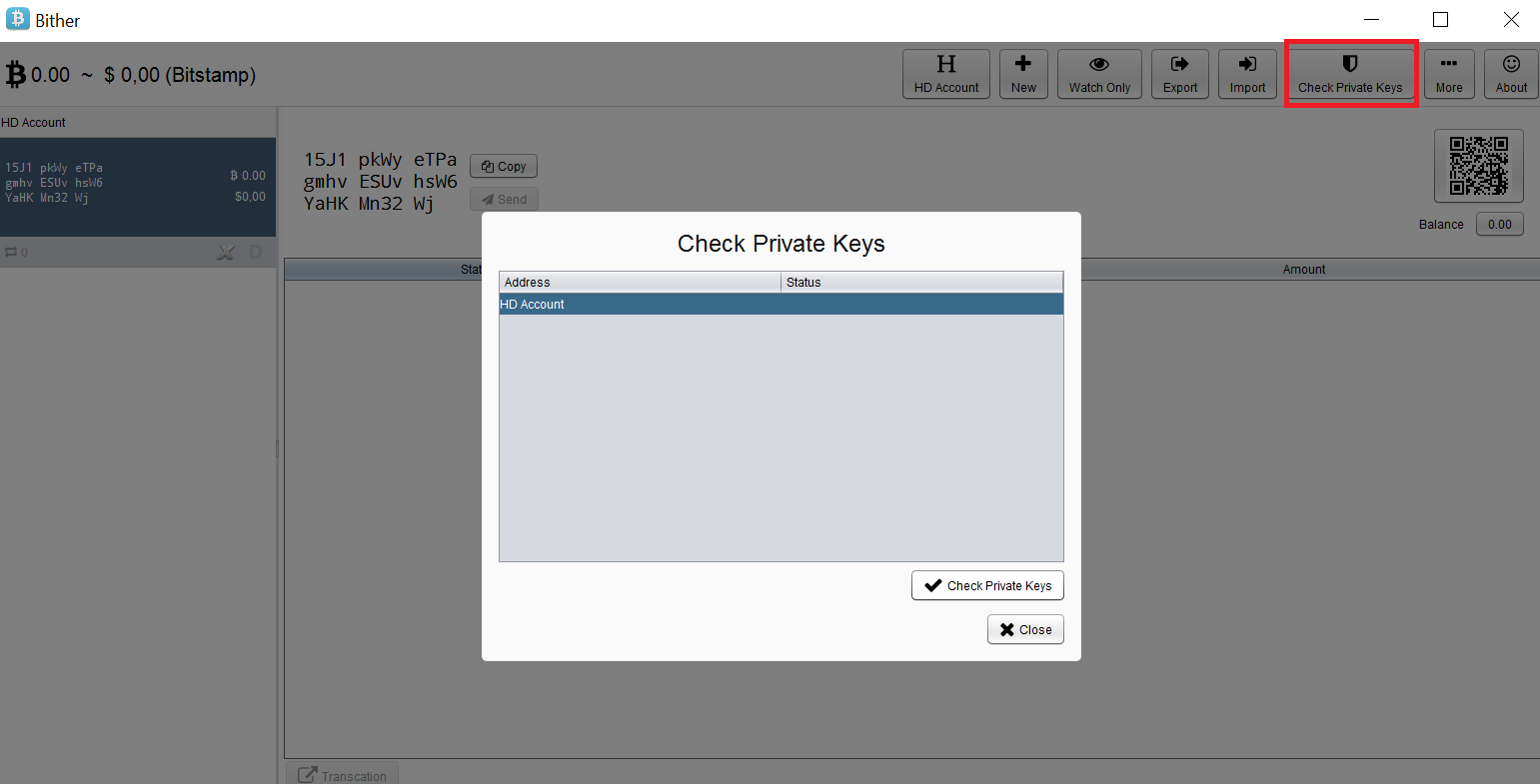
Обзор дополнительных функций
Настройка Watch Only адресов.
-
Вы сможете добавить в свой кошелек адрес с функцией Watch Only - отличное решение, если вы хотите контролировать активность движения средств по определенному адресу. Вы можете импортировать любой существующий биткойн-адрес в свой кошелек в качестве Watch Only. Таким образом вы будете все входящие и исходящие транзакции по нему. Однако распоряжаться BTC на нем вы не сможете. Это может делать только владелец посредством приватного ключа.
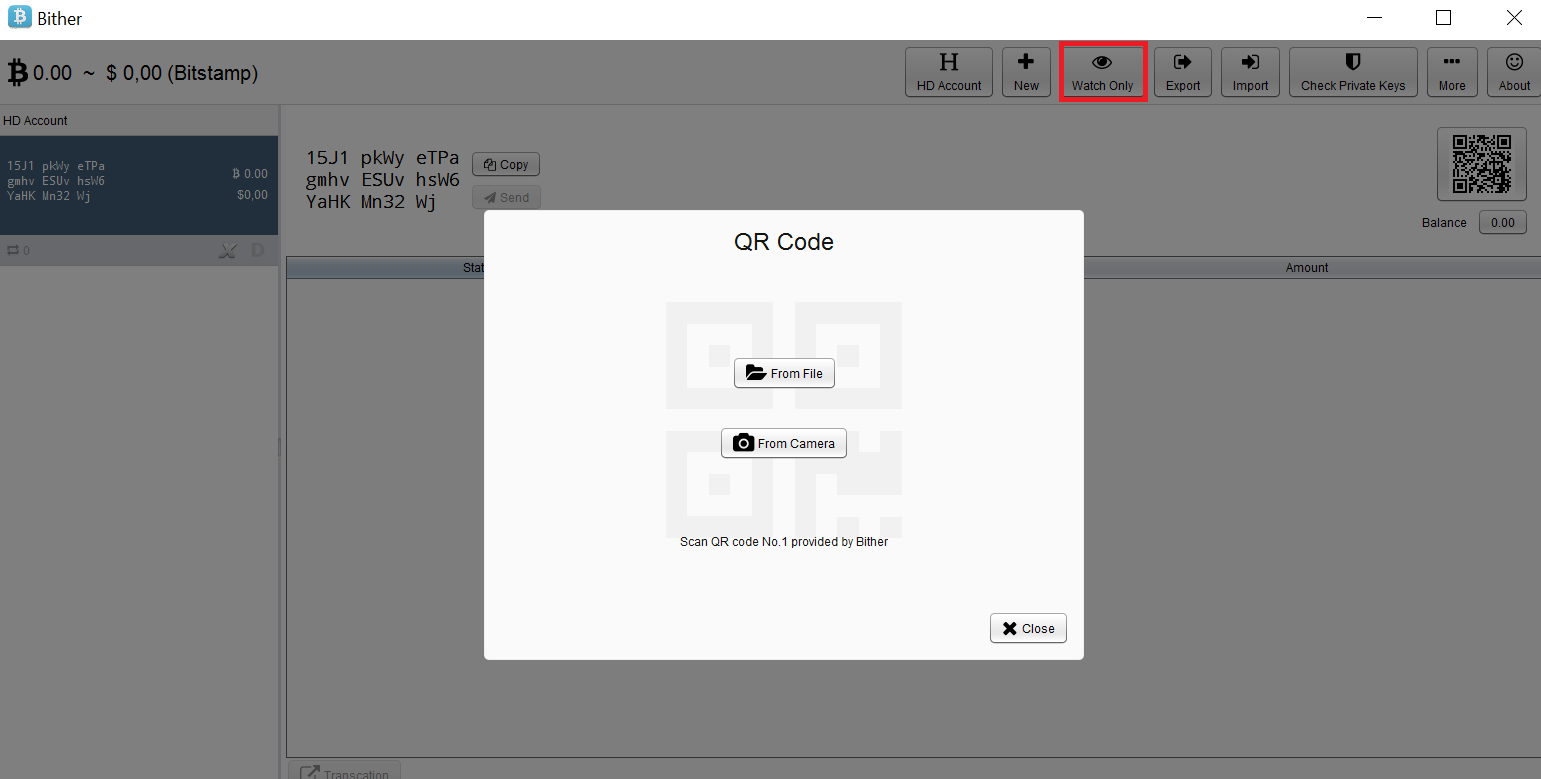
Подробнее о вкладке “More”.
-
На вкладке “More: доступны такие опции как смена пароля, отправка сообщения, верификация сообщений и пр.:
-
Чтобы изменить пароль выберите пункт “Change Password”. Укажите старый пароль, а затем впишите новый:
-
На вкладке “Advance Options” можно: выбрать необходимый тип комиссии для совершения транзакций, перейти в “Холодный режим” (т.е. использовать кошелек офф-лайн и контролировать его другим устройством в “Горячем режиме”), перезапустить историю транзакция и т.д.
-
На вкладке “Exchange rate providers и Currency” можно настроить варианты для отображения курса BTC, а именно: биржу-источник и валюту.
-
Для верификации сообщения необходимо перейти в раздел настроек “Verify Message Signature”, указать адрес, добавить сообщение и подпись.
Резюме:
Bither - достойный внимания кошелек, однако навигация в нем не столь удобна и интуитивно понятна как у других. Однако, как и любой бумажник, он поддерживает все базовые функции. Отличительной чертой является то, что Bither можно установить как на ПК, так и на мобильном и при этом ПК-версию сделать “холодной”, а мобильную - соответственно “горячей” (в таком же качестве можно использовать и 2 компьютерных, и 2 мобильных устройства). Таким образом, с телефона/планшета вы без труда сможете контролировать все свои средства в не зависимости от того, где находится ваш компьютер. При этом BTC на “холодном хранилище” будут более защищенные. Однако, стоит отметить, что некоторые пользователи жалуются на долгий процесс синхронизации балансов “холодного” и “горячего” кошельков.
Комментарии: